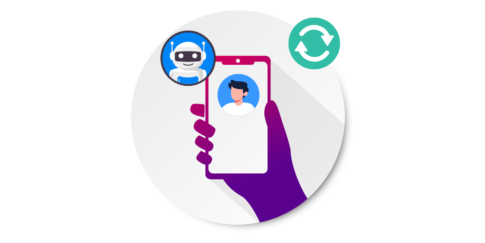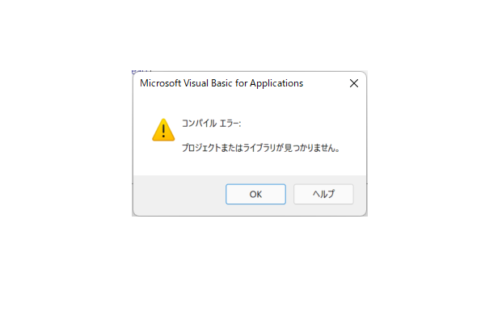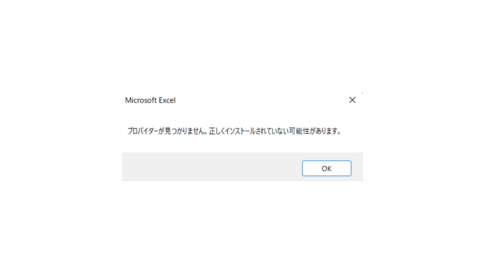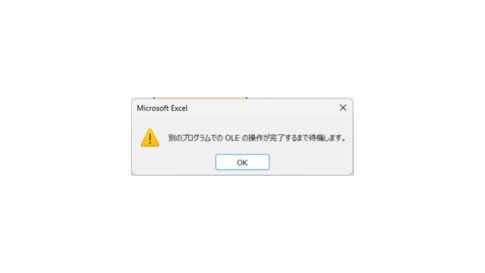Windowsの右下にあるインジケーター領域にあるWindowsセキュリティのアイコンがいつの間にか、「ビックリマーク」が表示されていました。
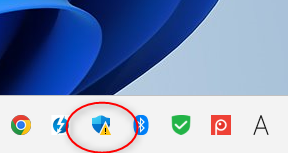
クリックすると「デバイスセキュリティ」に異常があるようです。
内容を確認すると
「メモリ整合性はオフです。お使いのデバイスは脆弱な状態にある可能性があります。」と表示されています。
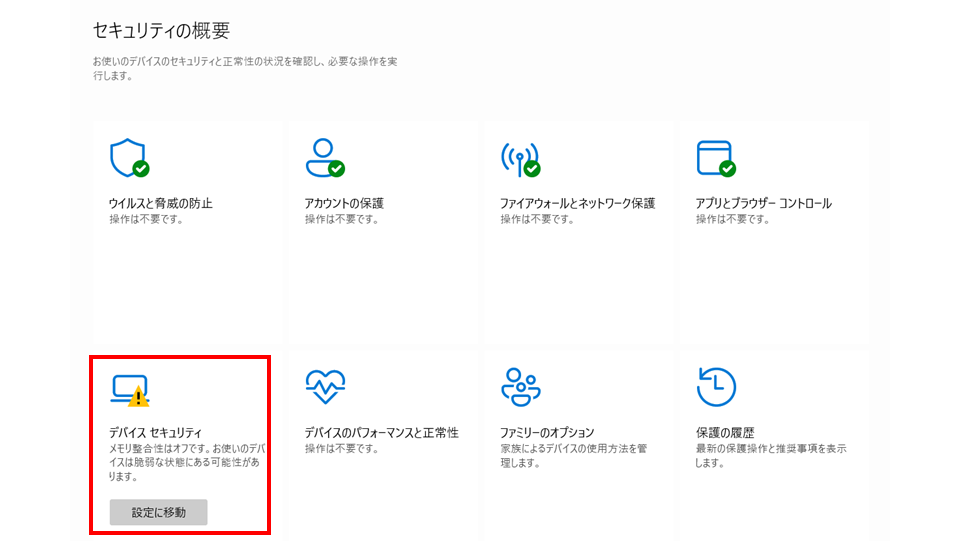
Windowsの状態としてはセキュリティ状危険な状態にあるようです。
「設定に移動」をクリックして
メモリの整合性をオンにするため「オフ」をクリックします。
「ユーザーアカウント制御」が表示されますので「はい」をクリックして進めます。
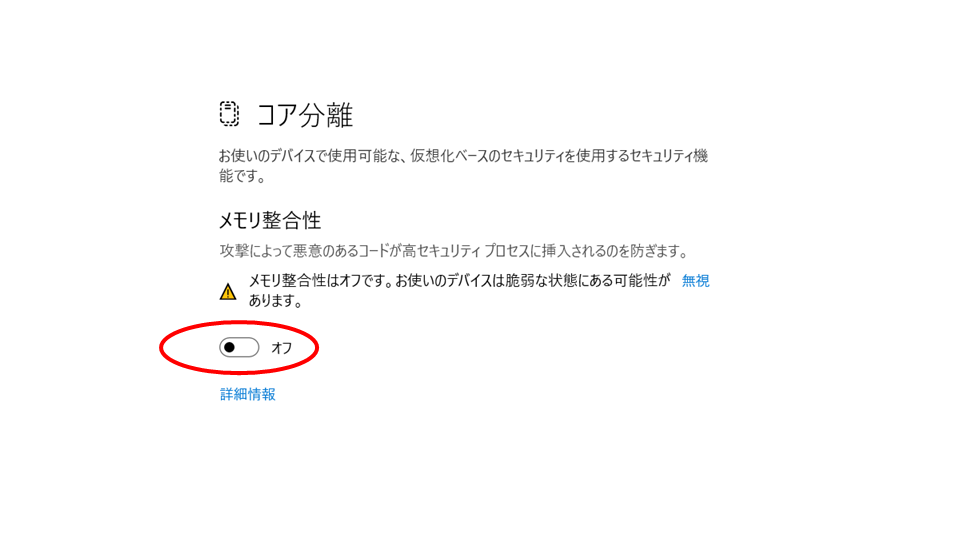
しかし、「Windowsセキュリティ」が表示されて有効にできません。
問題としては「ドライバーの非互換性を解決してみてください。」と表示されています。
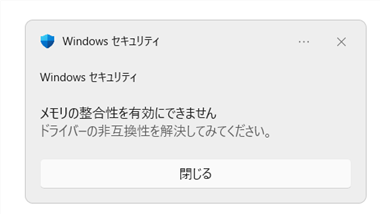
「互換性のないドライバーを確認する」をクリックします。
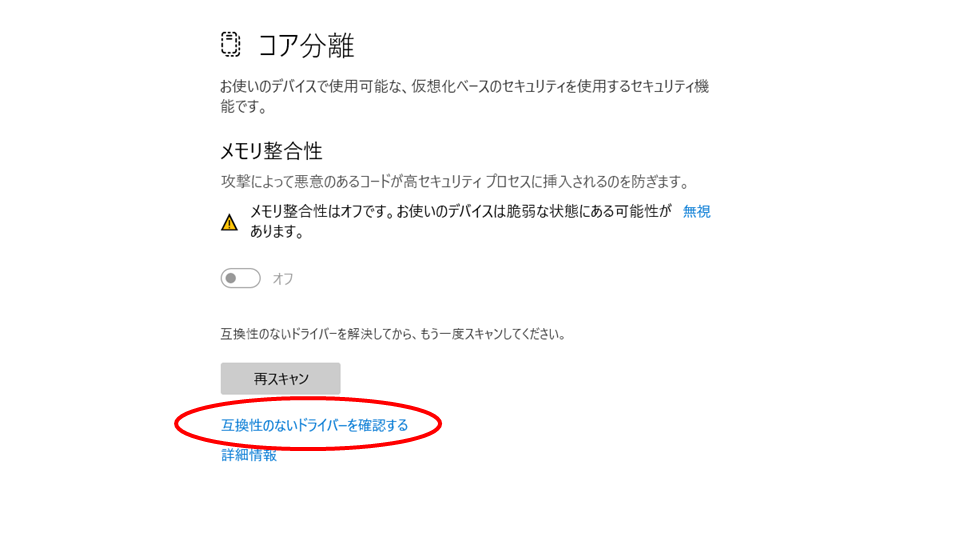
ロジテックのドライバーが影響しているようです。前まで使っていたキーボードかマウス、カメラあたりのドライバーだと思われます。
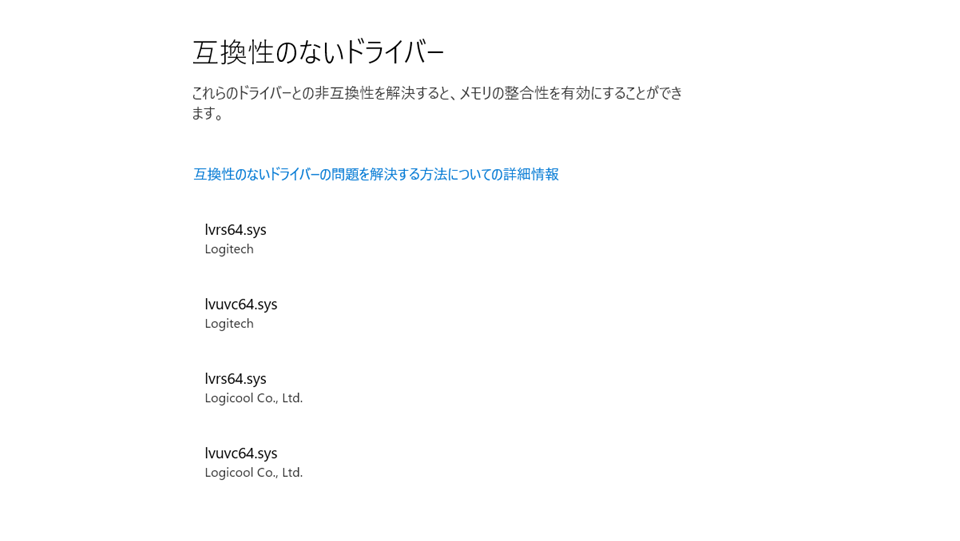
ドライバーをアンインストールしようにもロジクールの製品は何もインストールされていませんでした。
そこで、ドライバー強制的にアンインストールします。
各ドライバーをクリックして「公開名」を確認します。
lvbft64.sysの公開名はoem48.inf
lvrs64.sysの公開名はoem49.inf
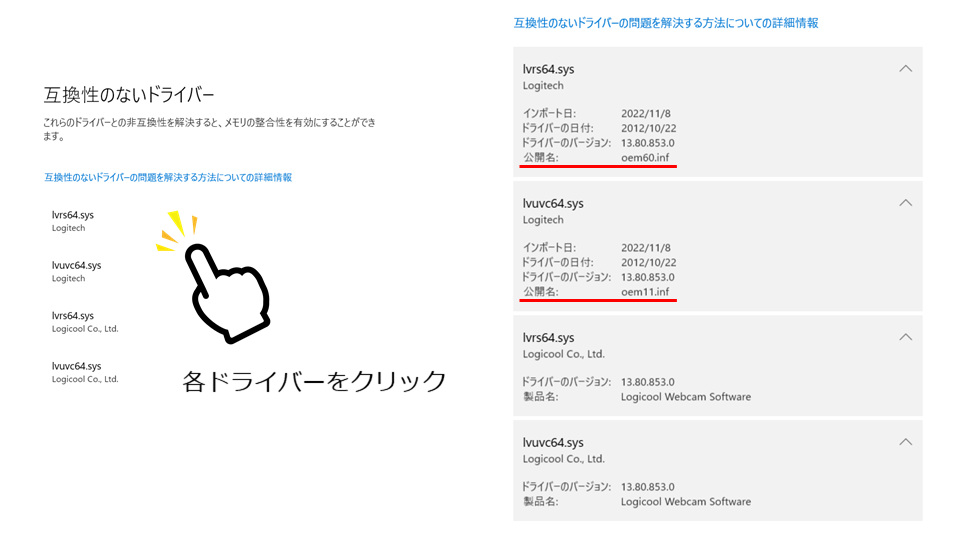
ターミナルからドライバーを削除します。
①スタートを右クリックして②ターミナル(管理者)を起動します。
「ユーザーアカウント制御」が表示されますので「はい」をクリックします。
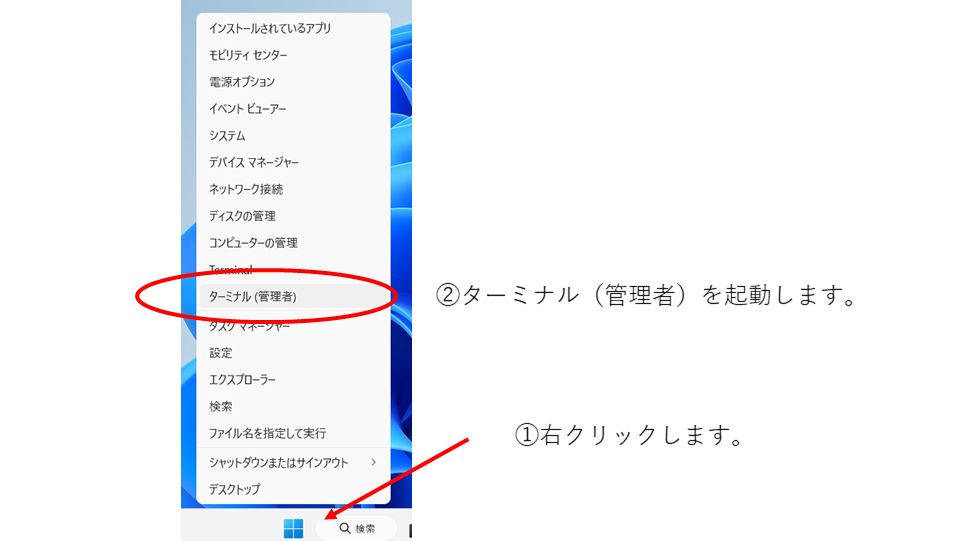
①の部分はパソコンの環境によって変わります。
pnputil /delete-driver oem48.inf /uninstall②の部分はドライバーの公開名を入力します。
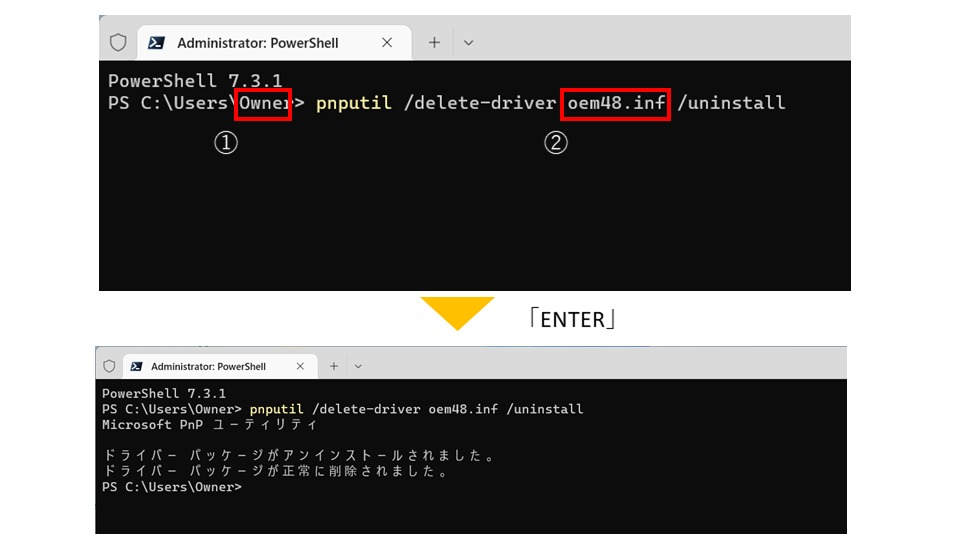
同じようにもう一つドライバーを削除します。
pnputil /delete-driver oem49.inf /uninstall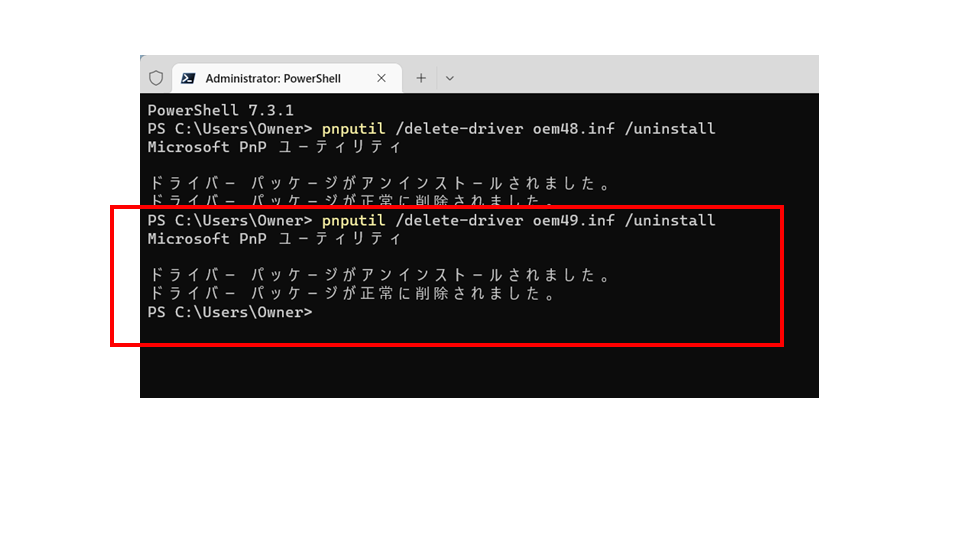
ドライバーを削除したら、もう一度、①「メモリ整合性」をONにします。
②「再起動する」をクリックします。
ユーザーアカウント制御が表示されますので「はい」をクリックします。
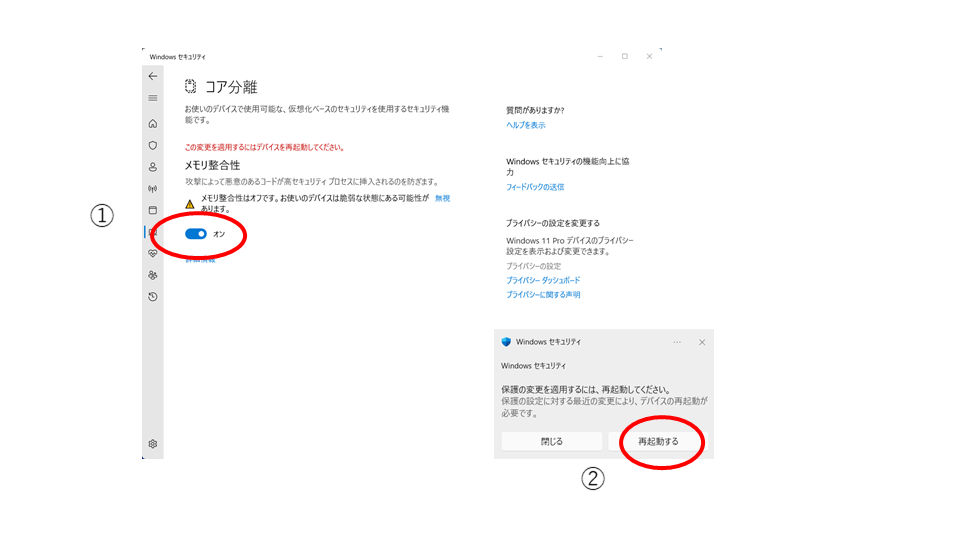
Windows再起動後、Windowsセキュリティが正常にもどりました。

以上、「メモリ整合性はオフです。」を解決する方法でした。
さいごにメモリ整合性をオンにする必要性について
メモリ整合性の機能はWindowsのセキュリティ機能で悪意のあるプログラムからパソコンを守る機能になります。「オフ」にするとパソコンのセキュリティが低くなります。
例えるならメモリ整合性は倉庫の鍵。「オン」にすると、倉庫に鍵がかかっている状態で「オフ」にすると鍵を閉めていない状態になります
反対に「オン」にするデメリットは、セキュリティ機能を動作させているため、それだけパソコンのメモリ消費量が増えるため全体のパフォーマンスが低下する可能性があります。その他には、一部のドライバーが使えなくなることもあります。